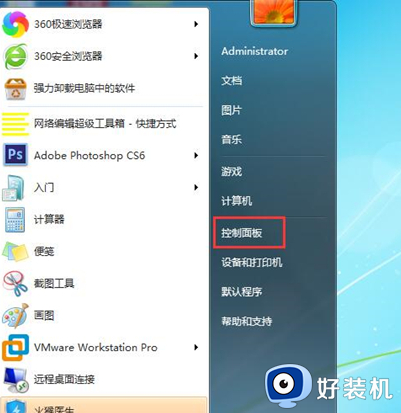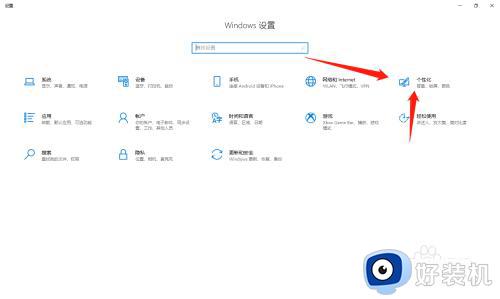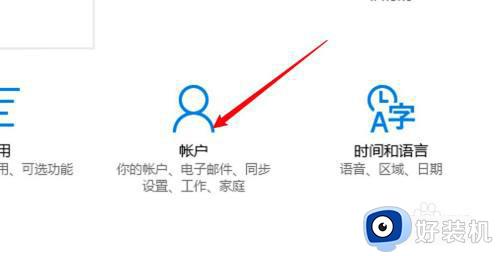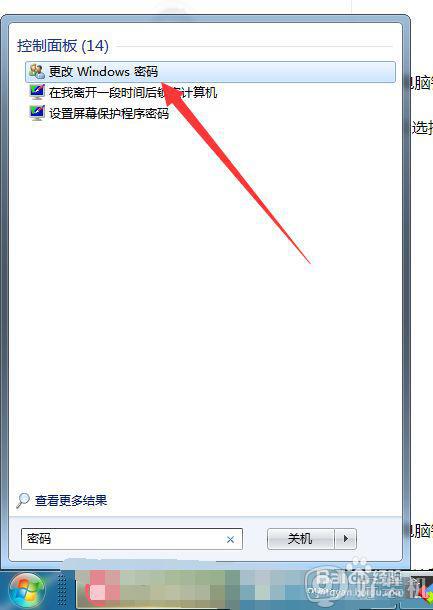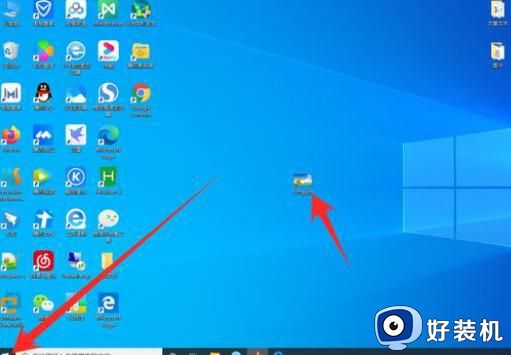怎么设置人离开电脑后自动锁屏 电脑人离开后怎么设置锁屏密码
时间:2024-02-21 17:12:49作者:haoxt
通常情况下,如果电脑不用了会选择关机,不过有些用户暂时不打算关机,而是想要让电脑自己锁屏。要怎么设置人离开电脑后自动锁屏呢?首先我们需要给账户设置密码,然后再开启屏幕保护程序,接下来小编就来教大家电脑人离开后怎么设置锁屏密码的教程,帮助大家更好的使用电脑。
相关教程:电脑按哪个键锁屏
方法一、windows电脑设置锁屏
1、按组合键windows+i打开电脑设置,点击帐户选项。

2、进入页面,点击左边的登录选项。
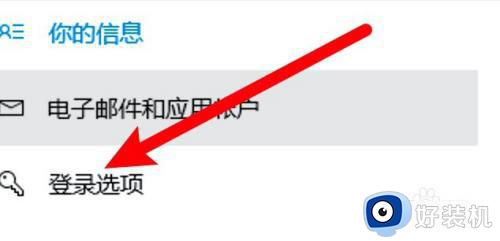
3、点击密码下的添加按钮。
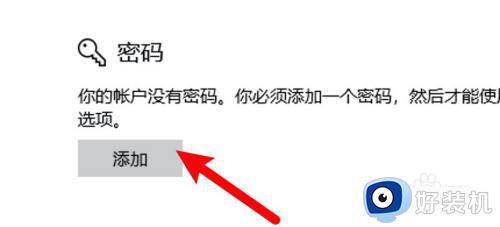
4、弹出窗口,设置密码。

5、设置好密码后,点击电脑设置的个性化选项。
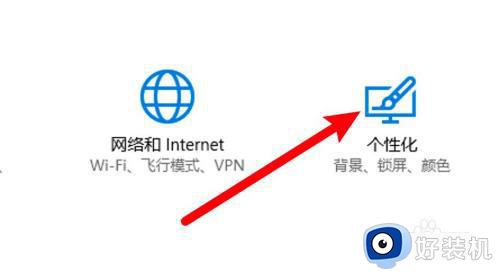
6、点击左边的锁屏界面选项。
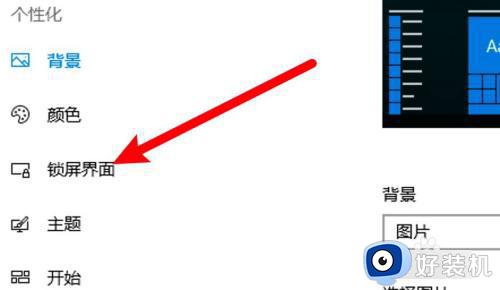
7、点击屏幕保护程序设置。

8、弹出窗口,选中在恢复时显示登录屏幕,然后设置前面的等待时间,比如离开5分钟自动锁屏。
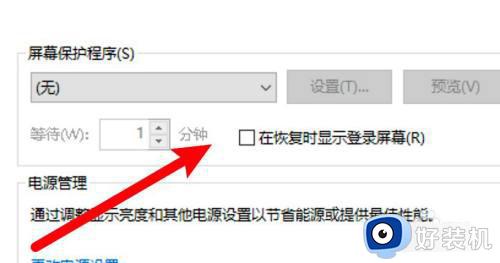
方法二、mac电脑设置锁屏
1、打开系统偏好设置,点击安全性与隐私。
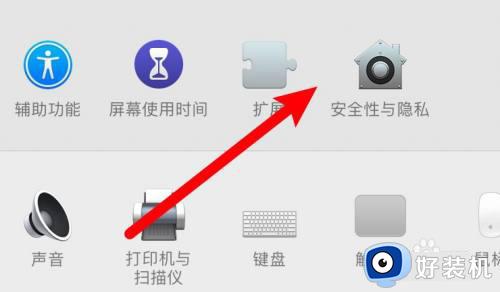
2、进入页面,点击更改密码按钮。
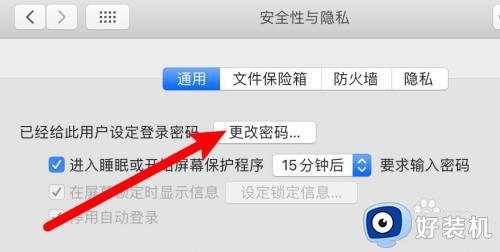
3、弹出窗口,设置密码。

4、点击选中进入睡眠或开始屏幕保护程序要求输入密码的选项。
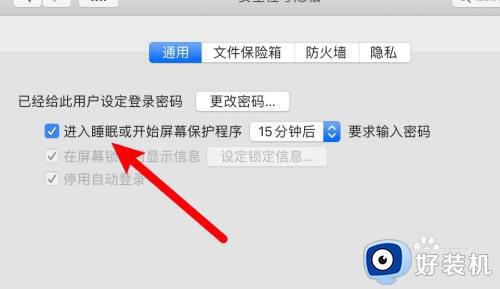
以上就是怎么设置人离开电脑后自动锁屏的方法,如果你需要设置自动锁屏功能,就可以按照上面介绍的方法来操作。